SUMOを動かす“地図編集ツール”の正体
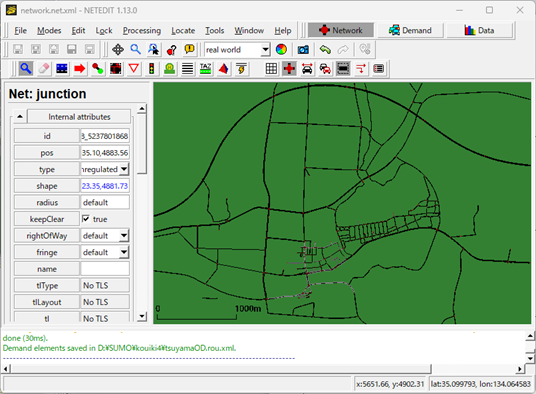
交通シミュレーションソフト SUMO(Simulation of Urban MObility) を使うときに欠かせないのが、NetEdit(ネットエディット) というツールです。
名前はよく出てきますが、「実際にどんな役割を持っているのか?」をきちんと理解している人は意外と少ないかもしれません。
今回は、操作方法の細かい解説は一切抜きにして、NetEditの正体をシンプルに深掘りしてみましょう。
1. SUMOにおけるNetEditの位置づけ
SUMOを一言でいうと「道路ネットワーク上で車や歩行者を動かすシミュレーションソフト」です。
ただし、SUMO単体には「道路を描く機能」がありません。
そこで登場するのがNetEditです。
NetEditは “道路や交差点、信号などを編集し、シミュレーション用の地図を作るための専用ツール” です。
つまり、
- NetEdit … 舞台(地図・道路)を作る
- SUMO本体(sumo / sumo-gui) … その舞台で役者(車や人)を動かす
という役割分担になっています。
2. NetEditが生み出す2つの成果物
NetEditで作業すると、基本的に2種類のファイルが出力されます。
- ネットワークファイル(
.net.xml)
道路・交差点・信号など、交通の舞台となる基盤データ - ルートファイル(
.rou.xml)
車や歩行者が「どの道をどのように走るか」という経路データ
この2つがそろって初めて、SUMO本体でシミュレーションを動かせるようになります。

3. SUMO本体とのつながり
NetEditで保存したファイルは、自動的に SUMO本体(sumo-gui) に引き継ぐことができます。
つまり、ユーザーは「NetEditで地図を作る → 保存する → SUMO-guiでそのまま走らせる」という流れを直感的に体験できます。
この仕組みのおかげで、初心者でも「ファイルの組み合わせや設定を細かく意識しなくても、とりあえず車を動かす」ことができるのです。
4. GUIとは何か?
NetEditの大きな特徴は、GUI(ジーユーアイ)で操作できることです。
GUIってなに?
- GUIとは Graphical User Interface(グラフィカル・ユーザー・インターフェース) の略。
- 難しいコマンドを打つのではなく、マウスでクリックしたり、画面のボタンを押したりして操作する方法を指します。
例えば:
- WordやExcelで文章を書いたり表を作るとき、いちいち命令文を打ち込まず、マウスで選んで操作しますよね。
- スマホでアプリを使うときも、ボタンやアイコンをタップします。
これらが全部GUIです。
NetEditにおけるGUIの利点
- 道路を描く → 画面上で点を置いて線を引くだけ
- 信号を設定する → 信号アイコンを選んで交差点に置くだけ
プログラミングやコマンド操作に慣れていなくても、「お絵かき感覚」で地図が作れるのがGUIのおかげです。
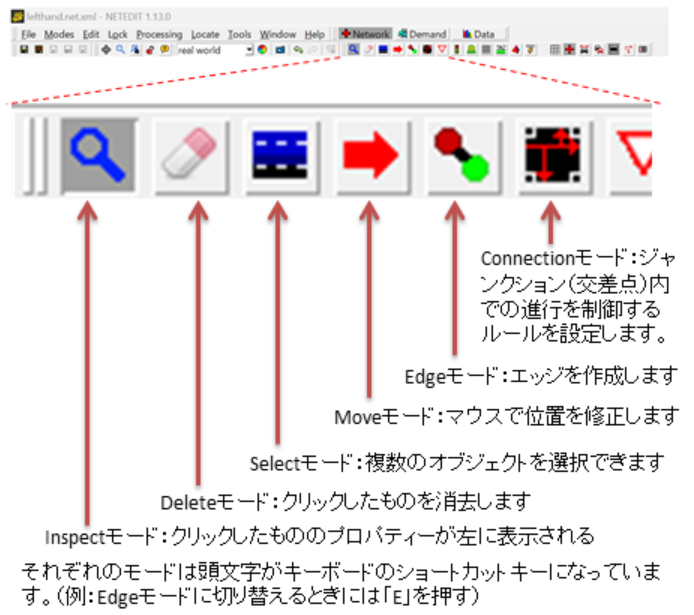
マウスでクリックして作り上げていきます。これがGUIのすばらしいところ!GUIが無いと、キーボードでデータを作り上げていくという気の遠くなる作業が発生します(笑)
詳しい操作は、また改めて記事にしますのでご安心を。
まとめ:NetEditの正体とは?
- NetEditはSUMOの地図編集ツール
- 道路・交差点・信号を編集して「舞台」を作る役割
- 出力されるのは「ネットワークファイル」と「ルートファイル」
- 保存したデータはそのままSUMO本体に引き継がれ、すぐにシミュレーションできる
- GUI(画面操作)で直感的に扱えるので、初心者でも安心
👉 今回はあくまで「NetEditの正体」に絞りました。
ですが、GUIを使わずに作業をすることもあります。その時にマストとなる、コマンドプロンプトというものも基礎知識として持っておかなければなりませんので、次回こちらを少々ご説明いたします。